今回は、

プラグインって一体何?
そんな質問にお答えしていきます。
- WordPressでブログ開設したばかりの人
- 「プラグイン」について知りたい人
- これから副業でブログを考えている人
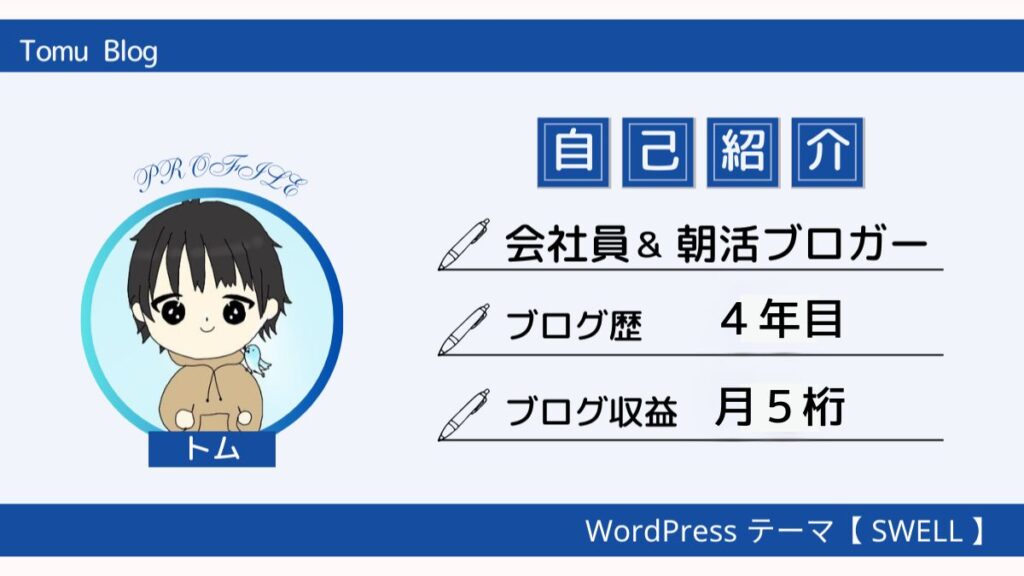
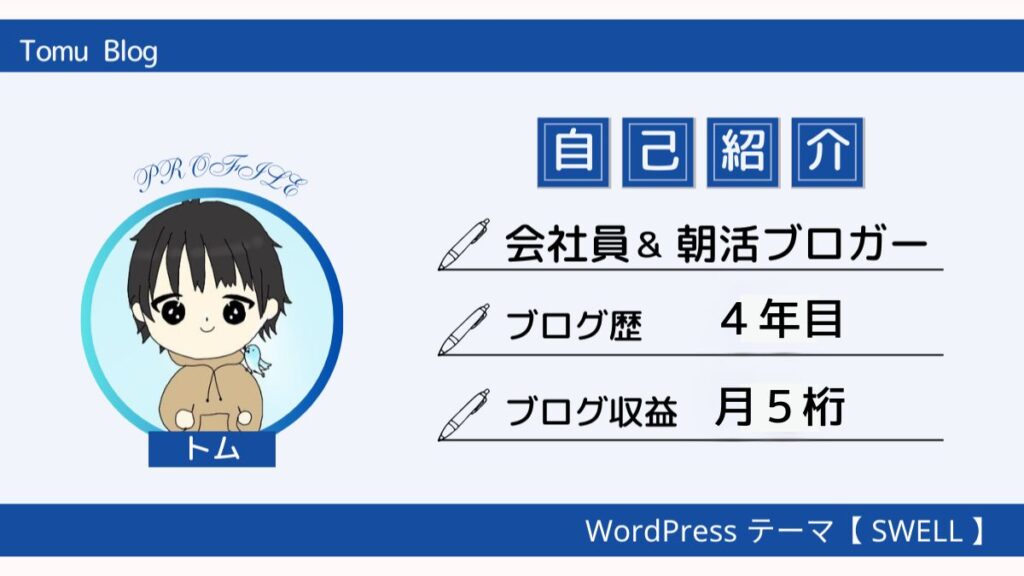
プラグインとは、初心者でも手軽にWebサイトの機能を追加したり、改善したりすることができる便利なツールのことです。
特に、WordPressを利用して初めてブログを開設する方にとっては、とても頼りになる存在ですよ。
ブログ初心者でパニックになってる方も、肩の力を抜いて気軽に読み進めてください。
本記事では、プラグインとは何かをわかりやすく説明し、その活用方法や注意点について詳しく解説していきます。
それでは、早速本題に参りましょう!
「プラグインとは?」わかりやすく解説!
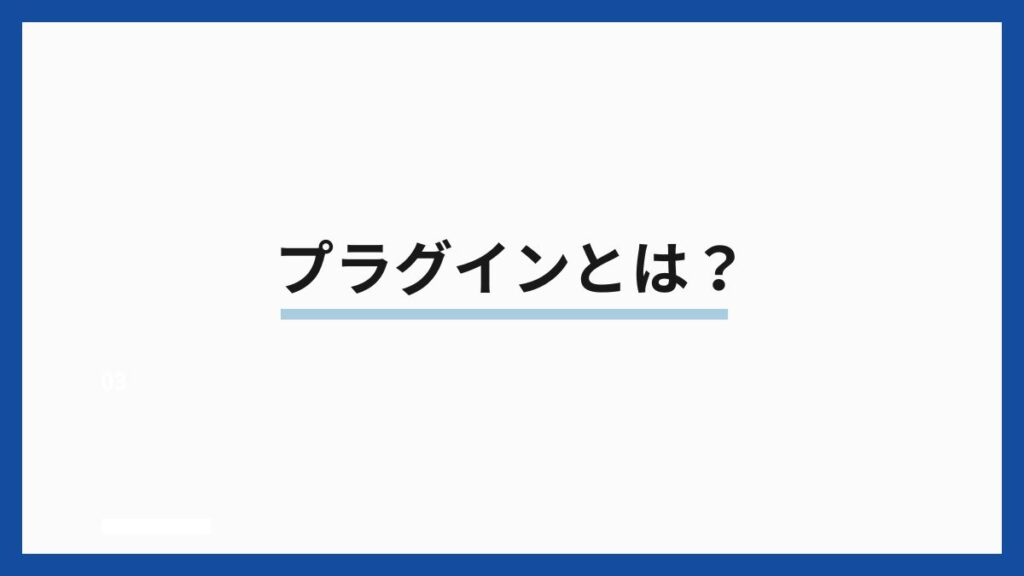
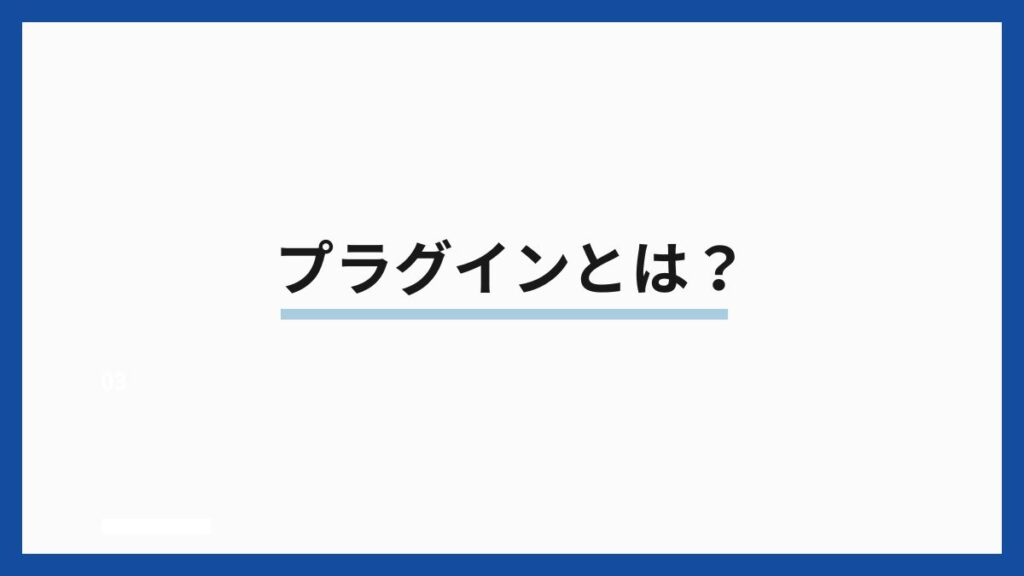
プラグインは私たちのWebサイトをより便利に、そして効率的にしてくれる貴重なツールです。
それでは、具体的にプラグインがどのような役割を果たしているのか、その詳細を以下の見出しで説明していきます。
プラグインの基本的な役割とは?
プラグインとは、
WordPressやその他のソフトウェアに追加機能を提供するプログラムのことを指します。



自分で追加することができる便利なツールのことですね。
基本的には、Webサイトの機能を向上させるために使われ、例えばデザインの変更や、SEOの最適化、接触フォームの追加など、様々な面で役立ちます。
初心者にとって重要なのは、コードを書く必要がない点です。
基本は、プラグインをインストールして有効化するだけで、簡単に新しい機能を追加することができますからね。
これによりWebサイトの運営がずっと楽になりますよ。
ですが、プラグインの選び方について気をつける点もあります。
Web上に存在するプラグインの中には、安全でないものや、互換性のないものもあるため、信頼できる開発元から提供されているものを選ぶこと。
そうすることで、思わぬトラブルを避け、安心して利用することができます。
どこでプラグインを見つけてインストールするのか?
WordPressでは、プラグインのインストールはとてもシンプルです。
では、お問い合わせフォームのプラグイン「Contact Form 7」を例に挙げて、インストールの手順について解説していきます。
すぐ終わるので安心して下さい。
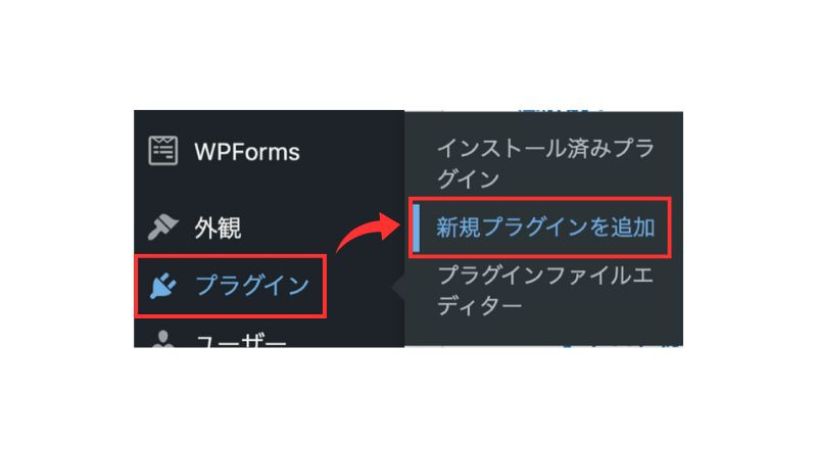
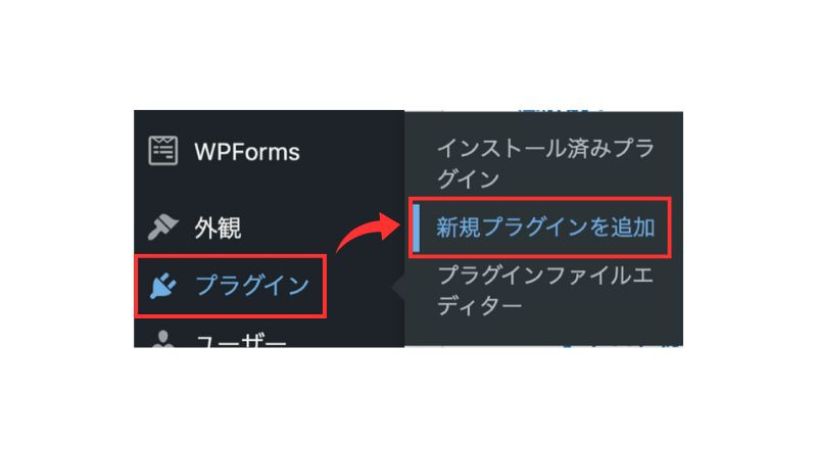
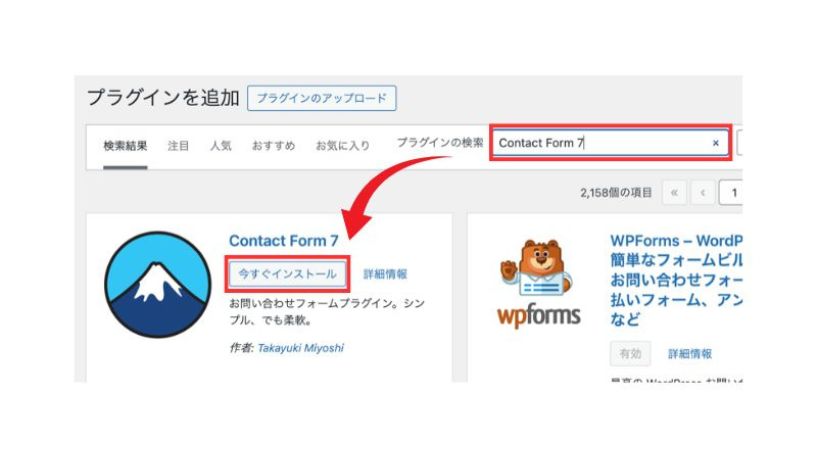
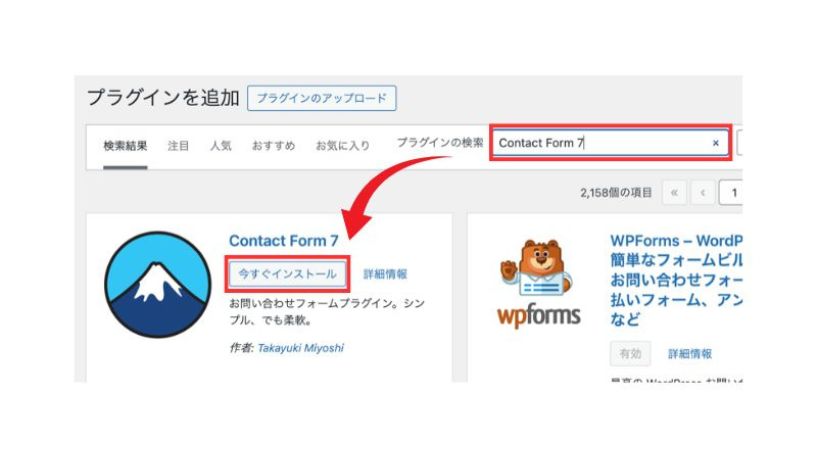
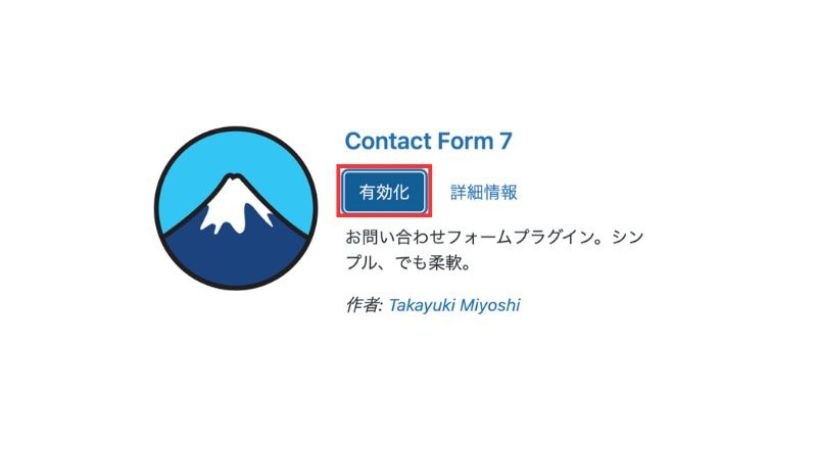
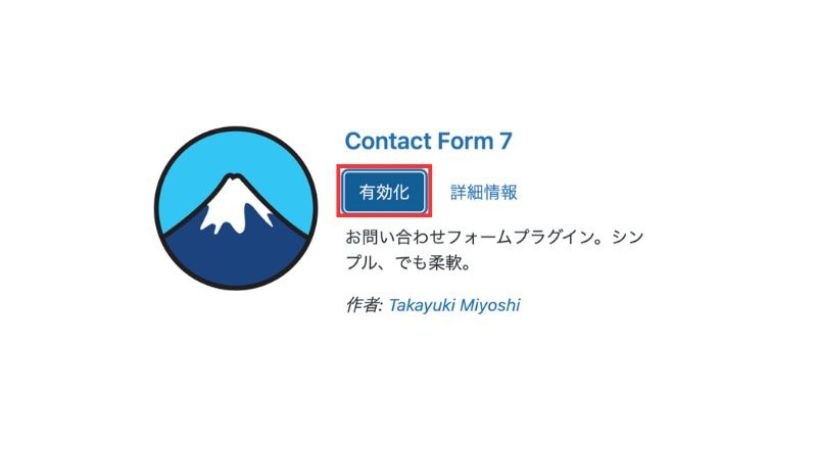



これで完了です!
また、他にプラグインを入手する方法としては、外部のサイトからダウンロードし、手動でアップロードする方法もありますが、初心者には少し難しいかもしれません。
慣れるまでは、公式のプラグインを選ぶようにしましょう。
公式ディレクトリでは、アップデートの情報や、使用者のレビューも確認できるため、選定の際の参考になりますよ。
プラグインのデメリットは何か?
プラグインは非常に便利ですが、使用にはいくつかのデメリットも存在することを覚えておきましょう。
まず、プラグインを多くインストールしすぎると、Webサイトの速度が低下する可能性があります。
これは、各プラグインがサーバーに負担をかけるためですね。
そのため、必要最小限のプラグインを選び、不要になったものは適宜削除すること。
また、一部のプラグインは互いに干渉し合い、エラーを引き起こすことがあります。
このような状況を避けるためには、
インストールする前に同様の機能を持つプラグイン同士の相性を確認し、可能であれば評価の高いものかつ最近更新されたものを選ぶようにして下さい。
さらに、プラグインが頻繁に更新されているかもチェックしておきましょう。
更新が止まっているプラグインは、セキュリティリスクとなりうるため、注意が必要です。
また、プラグインの入れすぎ問題については、下記の記事で詳しく解説してあります。
どのプラグインを選べば良い?
初心者の方が最初に選ぶべきプラグインには、いくつかのおすすめがあります。
まず、SEO対策に役立つ「Yoast SEO」や「All in One SEO Pack」「SEO SIMPLE PACK」は、検索エンジンでの上位表示を助けてくれるため、非常に有用です。
次に、
セキュリティを強化する「Wordfence Security」などで、サイトの防御力を高めておきましょう。



セキュリティ系のプラグインは欠かせません!
バックアップ機能のある「UpdraftPlus」「BackWPup」「All in One WP Migration」も、サイトの安全を確保する上でおすすめです。
そして、コンタクトフォームを簡単に作成できる「Contact Form 7」や「WPForms」も、訪問者からの問い合わせを受ける際に便利ですね。
ただし、選ぶ際にはプラグインの評価やレビューを確認し、高評価かつ多くのユーザーによって使われているものを選ぶと安心ですよ。
これにより、初心者でも確実性の高いプラグインを選びやすくなります。
プラグインのカスタマイズは可能か?
プラグインは一般的に、そのままでも機能するように設計されていますが、中にはカスタマイズ可能なものもあります。
多くのプラグインでは、設定画面を通じて表示のスタイルや動作を変更することができますし、フィルターやアクションを用いて独自の動きを追加することも可能です。
ただし、カスタマイズにはプログラミングの知識が必要なことがあるため、初心者の方はまず基本の設定を十分に活用することを覚えて下さい。
それでもカスタマイズが必要な場合には、公式ドキュメントやフォーラムを参照し、少しずつ学んでいくと良いでしょう。
ここで大事なのは、カスタマイズの際に思わぬエラーが発生した時のために、必ずバックアップを取っておくことです。
これにより、



安心してサイトのカスタマイズを試みることができます。
プラグインの使用で注意すべきこと


プラグインを効果的に、かつ安全に利用するためには、いくつかの注意点を押さえておくことが大切です。
これから、そのポイントについて詳しく解説していきます。
プラグインを更新する重要性
プラグインのアップデートは、セキュリティを保つためにとても大切です。
プラグインの開発者は、セキュリティホールやバグを見つけると、それを修正した新しいバージョンを提供します。
このため、定期的な更新を行わないと、Webサイトが複数のリスクにさらされるかもしれません。
WordPressの管理画面からは、更新の有無をすぐに確認できるため、常に最新情報をチェックしましょう。
また、更新前には念のためのバックアップを取っておくこと。
これは、更新中にトラブルが発生した際、元の状態に戻せるようにするためです。
定期的なバックアップによって、サイト運営をより安定させることができます。
互換性や競合の問題に注意を
前述したように、プラグイン同士が干渉することで予期しないエラーが発生することがあります。
このような競合を防ぐためには、



プラグインを1つずつ慎重に追加し、動作を確認することが基本です。
また、他のプラグインやテーマとの互換性に問題がないことを事前に調べておくと良いでしょう。
さらに、プラグインをインストールする際には、公式フォーラムやサポートから情報を得る方法も有効です。
他のユーザーの経験や問題対策のアドバイスを参考にすることで、トラブルに巻き込まれるリスクを低減できますよ。
このように、互換性や競合を注意深く管理することで、より安全かつ快適なプラグインの使用が可能になります。
不要なプラグインの整理方法
ブログの運営が進むにつれて、さまざまなプラグインを試すことになるでしょう。
しかし、全てのプラグインが常に必要というわけではなく、不要になった場合は整理していくことが大切です。
プラグインの数が増えると、サイトのパフォーマンスに影響を及ぼす可能性があります。
不要なプラグインを削除するには、管理画面の「プラグイン」メニューから「停止」した後に「削除」を選択します。
削除する前に、どのプラグインが本当に不要なのかをよく考え、サイトの動作を確認することが重要です。
これにより、誤って必要な機能を消すことなく、安全にサイトを軽くすることができます。
まとめ:「プラグインとは?」についてわかりやすく解説
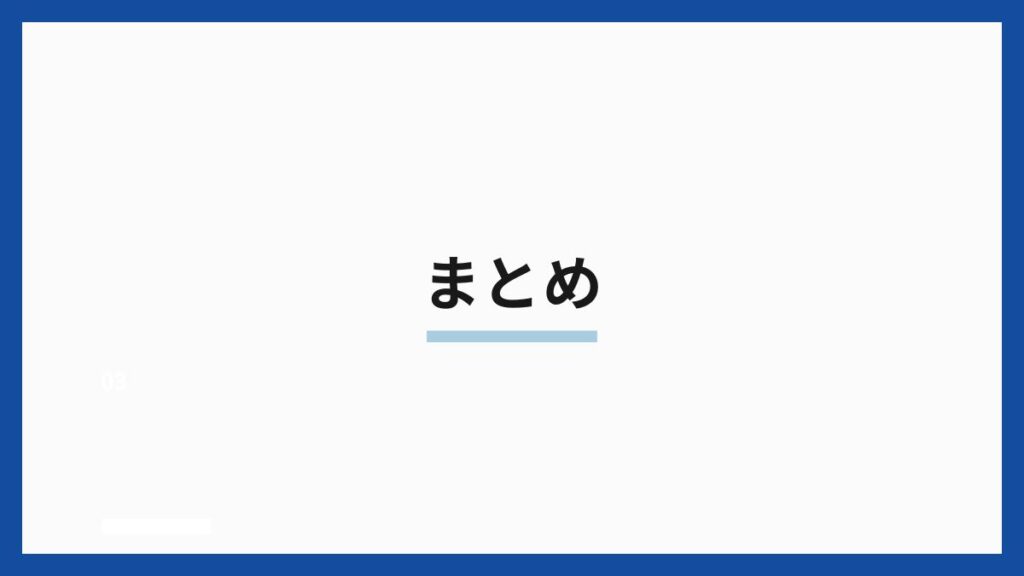
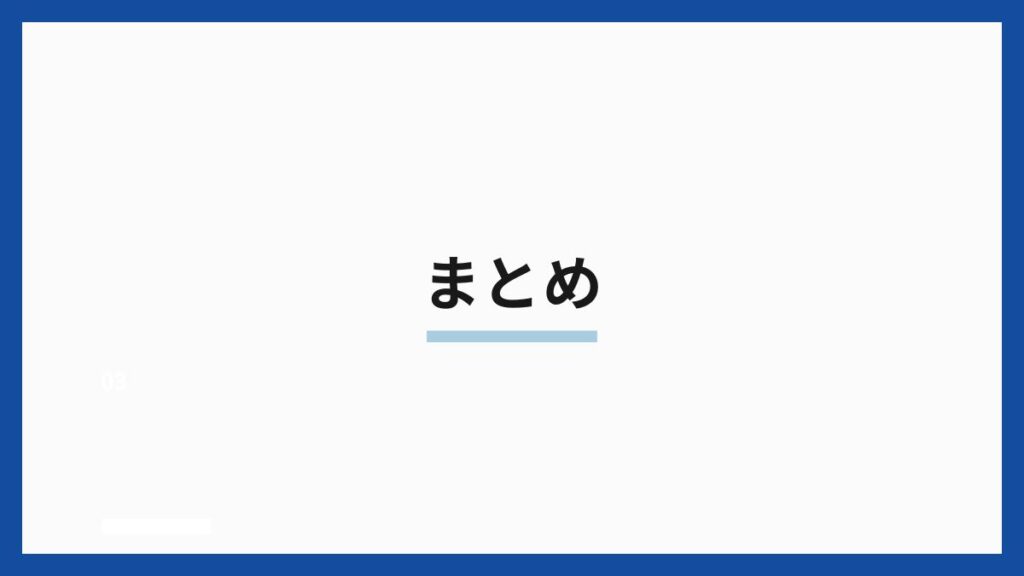
ここまで読んでいただき、プラグインの選択と管理の重要性を理解していただけたかと思います。
適切なプラグインを見つけ出し、注意深く管理することで、より快適で安全なサイト運営を実現できるでしょう。
プラグインをうまく使いこなし、あなたのブログサイトを次のレベルに引き上げてください。
また、ブログ収益化のカギ「SEO対策」については、下記の記事で詳しく解説してあります。


以上、最後までお付き合いありがとうございました。



